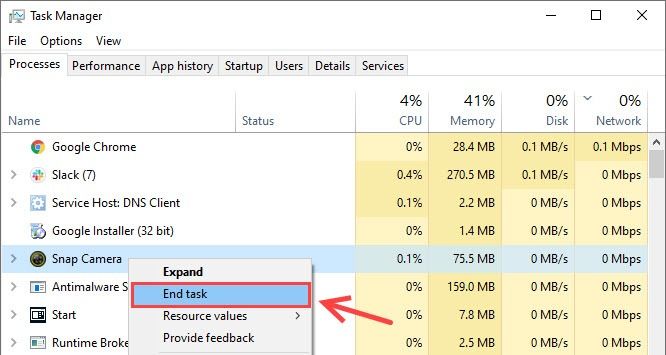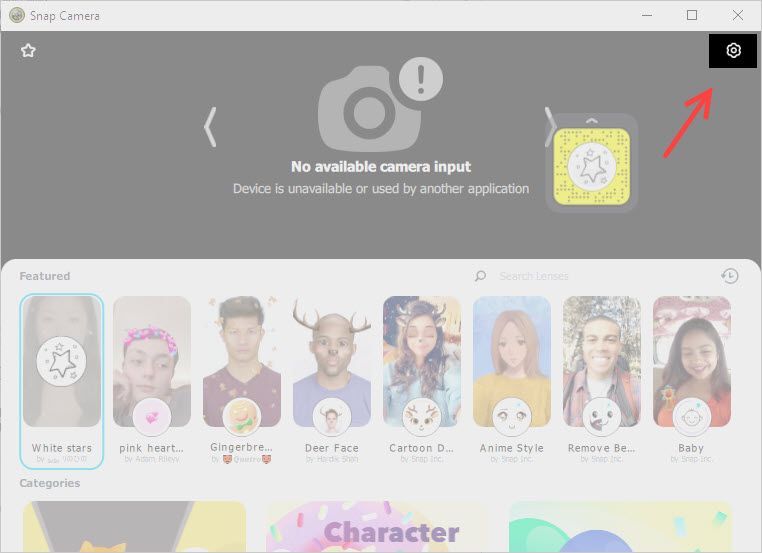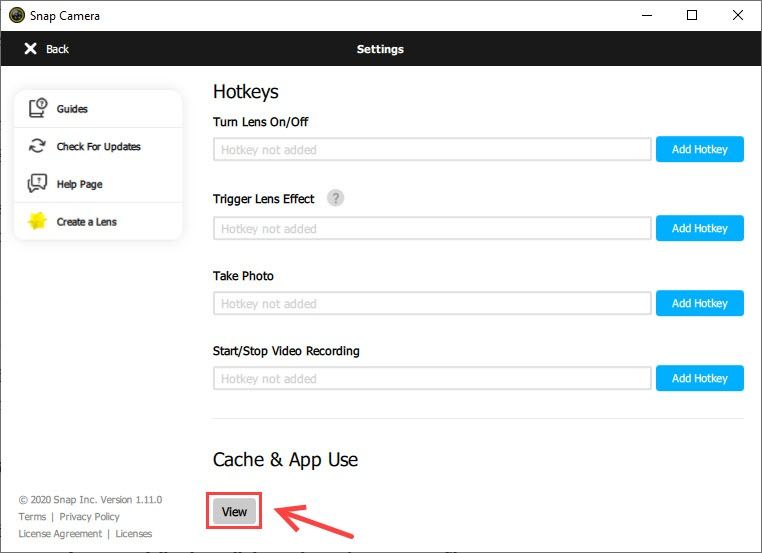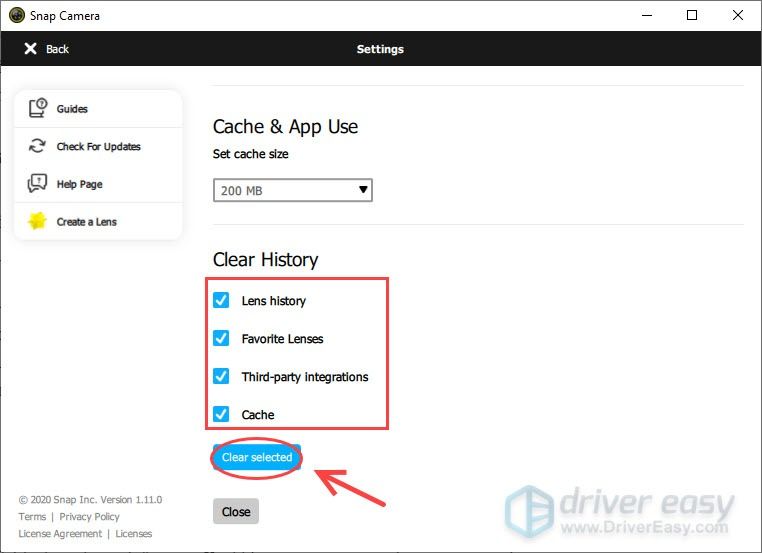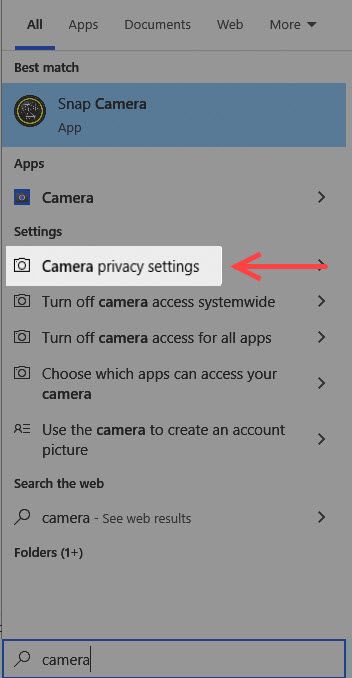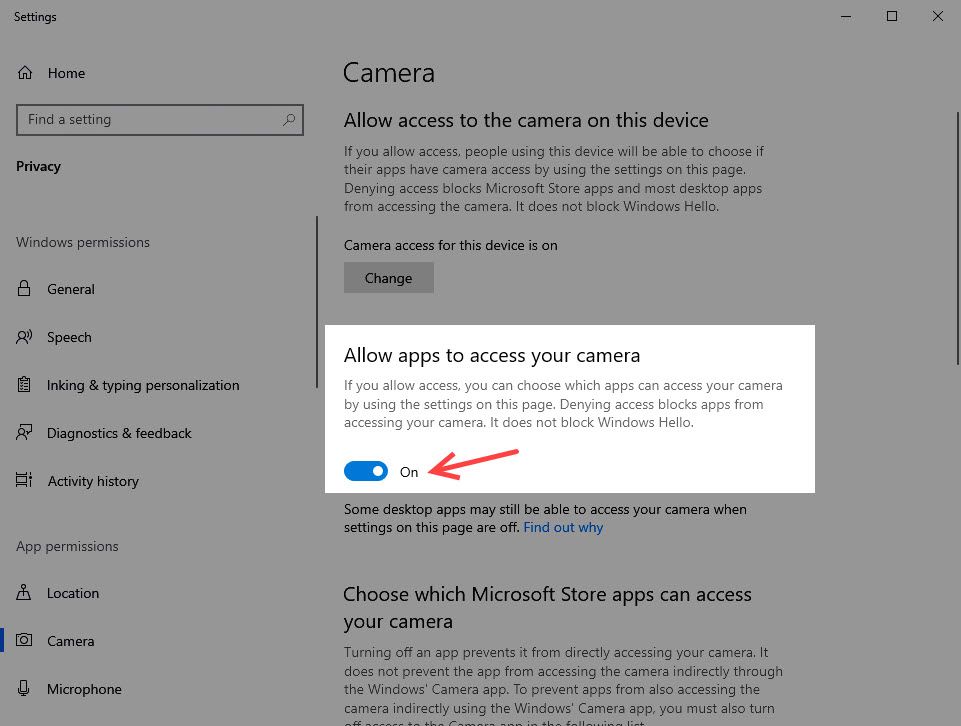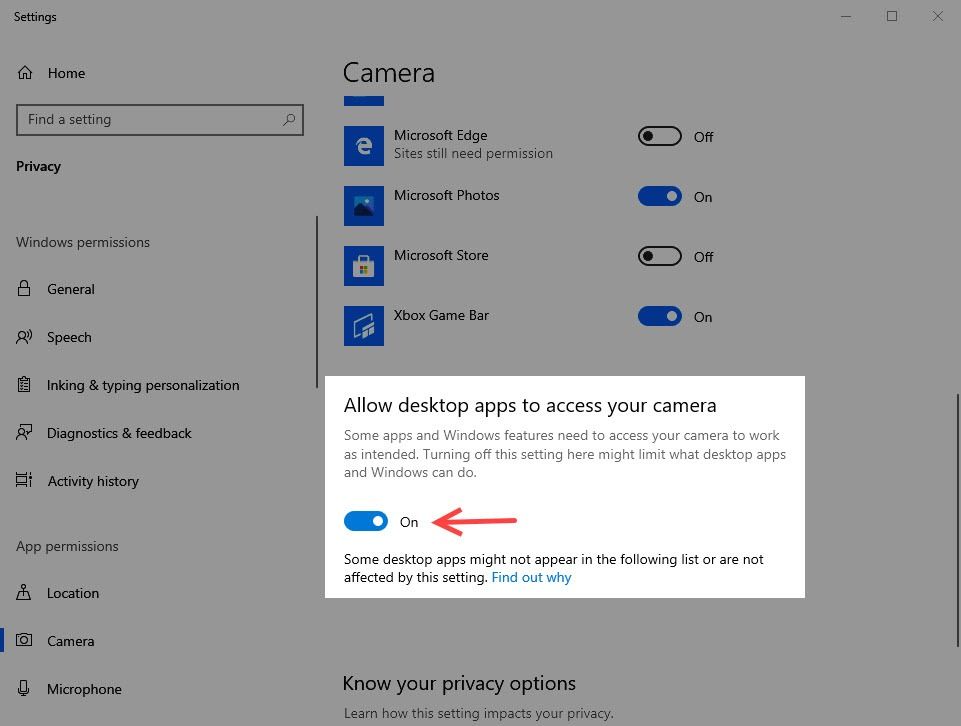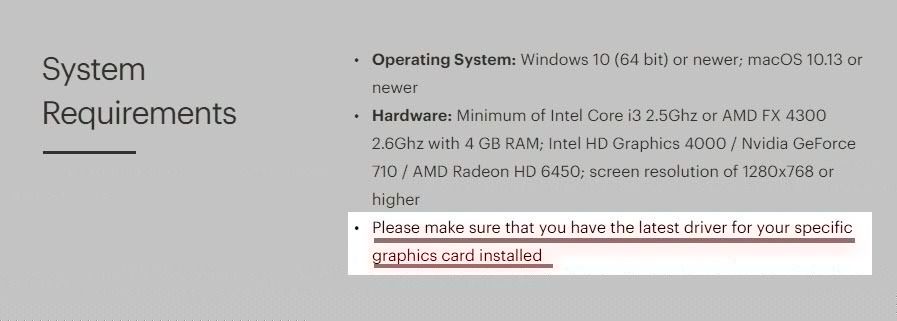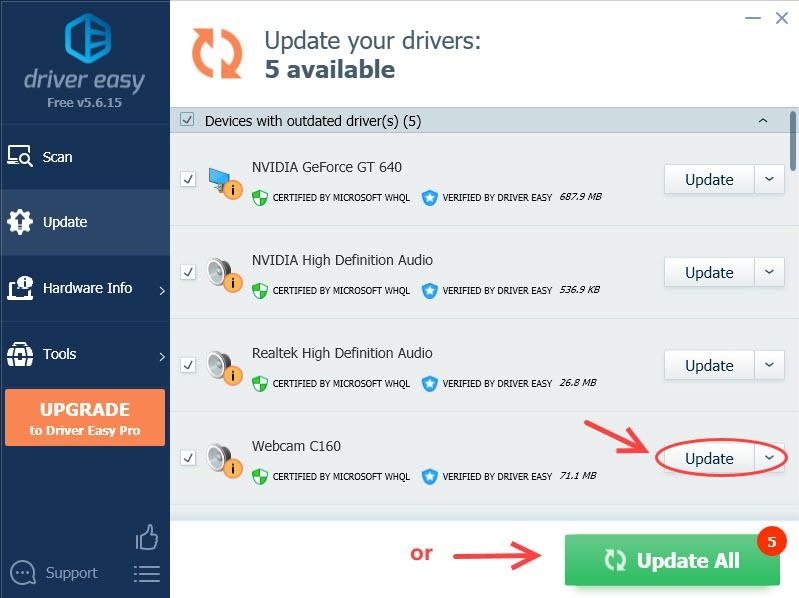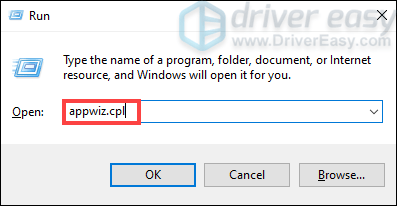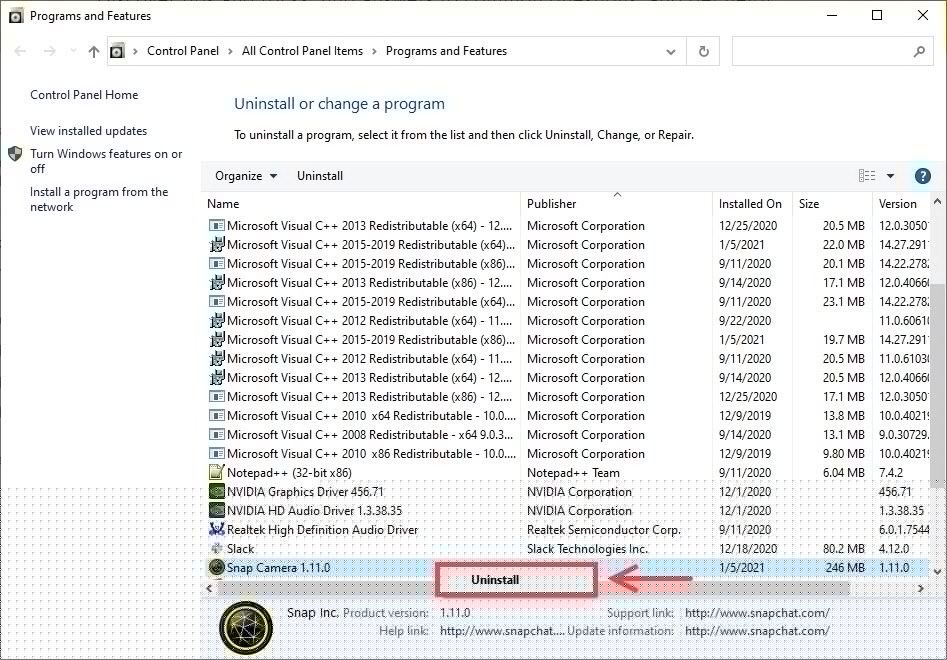- Как исправить неработающую камеру Snapchat, проблему с черным экраном
- Каков ответ Snapchat?
- Как исправить проблему с черным экраном камеры Snapchat?
- Метод №1: проверьте разрешение камеры
- Метод № 2: очистить кеш и данные
- Метод № 3: удалить и переустановить
- Метод №4: Сброс до заводских настроек
- Snapchat фильтры не работают — вот что делать
- Обновите ваше устройство
- Обновить Snapchat
- Активация фильтров Snapchat
- Другие причины, почему вы не можете использовать Snapchat фильтры
- Ваш телефон работает слишком медленно
- Ваше интернет-соединение плохое
- Включить службы определения местоположения
- Проверьте свое освещение
- Проблемы с камерой
- Snapchat линзы Проблемы
- Финальный фильтр
- [Решено] Snap Camera Нет доступного входа камеры
- Попробуйте эти исправления
- Исправление 1: принудительный перезапуск Snap Camera
- Исправление 2: очистить кеш Snap Camera
- Исправление 3: Разрешить приложение
- Исправление 4. Обновите драйверы веб-камеры и видеокарты.
- Вариант 1. Вручную
- Вариант 2: автоматически
- Исправление 5: отключите службы VPN
- Исправление 6: чистая переустановка Snap Camera
Как исправить неработающую камеру Snapchat, проблему с черным экраном
С момента объявления о себе миру в 2011 году Snapchat неплохо показал себя в плане надежности. Приложение очень редко выходит из строя, и служба поддержки обычно решает проблему через несколько минут после того, как она обнаруживает себя.
Snapchat, в первую очередь, приложение для камеры, нуждается в безупречной работе модуля камеры. К сожалению, за последние пару дней много пользователей столкнулись с редкой и странной ошибкой камеры, из-за которой при попытке доступа к камере экран оставался пустым.
Здесь мы рассмотрим проблему и возможные обходные пути, в то время как сам Snapchat попытался решить проблему самостоятельно.
Связанный: Как играть в игры для двоих на Snapchat
Каков ответ Snapchat?
Snapchat официально признал проблему на своей странице в Twitter, но не объяснил и не дал нам решение. Они также не сообщили нам, будет ли выпущено обновление для того же самого или оно будет исправлено с помощью push-уведомлений на стороне сервера.
Нам известно, что некоторые пользователи Snapchat испытывают проблемы с использованием приложения прямо сейчас — подождите, мы изучаем это!
— Поддержка Snapchat (@snapchatsupport) 13 июля 2020 г.
Как исправить проблему с черным экраном камеры Snapchat?
Вот несколько способов исправить проблему с черной камерой в приложении Snapchat. Говорят, что метод №3 ниже, переустановка, работает для кого-то на Reddit. Но прежде чем вы это сделаете, неплохо попробовать первые два метода, поскольку они ничего не удаляют на вашем телефоне.
Метод №1: проверьте разрешение камеры
Если ты на iOS 14 бета, Разрешение камеры Snapchat могло быть отозвано из-за тщательных функций конфиденциальности ОС. Чтобы узнать, виновата ли ваша iOS, перейдите в «Настройки», прокрутите вниз, пока не увидите установленные приложения, нажмите «Snapchat» и посмотрите, включен ли переключатель рядом с «Камера».
Android пользователи тоже могут проверить это разрешение, хотя вряд ли это будет проблемой. Чтобы проверить разрешения Snapchat, перейдите в «Настройки», нажмите «Приложения» и нажмите кнопку с тремя точками в правом верхнем углу. Теперь откройте «Диспетчер разрешений».
Нажмите на «Камера».
Прокрутите вниз до Snapchat.
И, наконец, проверьте, установлен ли он на «Разрешить».
Метод № 2: очистить кеш и данные
Всякий раз, когда вы сталкиваетесь с незаметной проблемой, очистка данных и кеша приложения должна стать вашим шагом. Здесь вы также можете попробовать и посмотреть, решит ли это проблему.
Чтобы очистить данные приложения и кеш Snapchat, сначала перейдите в «Настройки», а затем нажмите «Приложения». Найдите «Snapchat» и нажмите на него. Нажмите на «Хранилище».
На следующем экране нажмите «Очистить данные» и «Очистить кеш» соответственно.
Метод № 3: удалить и переустановить
Если эти два приема не работают для вас, попробуйте удалить Snapchat прямо сейчас и загрузить последнюю версию из Гугл игры или же Магазин приложений.
Как бы то ни было, этот метод, как сообщается, работает Пользователь Reddit.
Метод №4: Сброс до заводских настроек
Если больше ничего не работает, вы можете выполнить полную перезагрузку устройства (Android | iOS). Но знайте, что это приведет к удалению всех ваших данных на вашем телефоне, поэтому обязательно сделайте соответствующие резервные копии.
Как уже упоминалось, Snapchat еще не раскрыл проблему, с которой они столкнулись. Итак, пока вы можете только молиться, чтобы Snapchat исправил эту проблему в следующем обновлении.
Источник
Snapchat фильтры не работают — вот что делать
В Snapchat есть много интересного, но одно из наших любимых — это наличие фильтров. Если вы в Snapchat, вы, вероятно, бездельничаете со своими друзьями, меняя лица или добавляя уши кролика к своим изображениям. Однако некоторые пользователи сообщают о проблемах с фильтрами Snapchat и объективами.
В прошлом году обновление стало причиной проблем с фильтрами Snapchat. После того, как компания поняла эту ошибку, она быстро выпустила еще одно обновление, чтобы исправить проблему. Компания недавно выпустила обновление, которое изменило способ доступа к фильтрам. Однако, если вы все еще испытываете проблемы с фильтром Snapchat, вот что вам нужно сделать, чтобы вы могли продолжать дурачиться со своими лучшими друзьями.
Обновите ваше устройство
Фильтры Snapchat могут не отображаться в приложении, если вы используете устаревшую версию программного обеспечения. Старые версии программного обеспечения вашего телефона и более новые версии Snapchat не будут работать вместе, и наоборот. Эта проблема затрагивает как пользователей Android, так и iOS, и простое обновление программного обеспечения является одним из самых быстрых способов решения этой проблемы.
Если вы используете устройство iOS, вам нужно сделать следующее, чтобы запустить обновление программного обеспечения:
Настройки> Общие> Обновление программного обеспечения
Если есть какие-либо ожидающие обновления, они будут отображаться в окне обновления программного обеспечения. Само приложение «Настройки» также будет указывать на ожидающее обновление, отображаемое внутри красного круга в приложении. После завершения обновления устройства запустите Snapchat, чтобы узнать, можно ли использовать фильтры.
Если вы используете устройство Android, сделайте это:
Настройки> Обновление программного обеспечения> Проверить наличие обновлений> Нажмите ‘Ok’> Установить обновление, если оно доступно.
Меню> Настройки> О телефоне> Обновление программного обеспечения
В зависимости от версии один из двух приведенных выше вариантов приведет вас к последней версии Android, если у вас ее еще нет.
Как только программное обеспечение будет обновлено для любой модели; проверьте, работают ли фильтры Snapchat. Если нет, продолжайте следовать шагам, перечисленным ниже.
Обновить Snapchat
Ваше мобильное устройство может быть не единственным, что требует обновления. Как упоминалось ранее, проблемы Snapchat были исправлены обновлениями в прошлом. Вы должны знать, что большинство обновлений Snapchat являются ежемесячными, поэтому важно следить за последними обновлениями, чтобы приложение работало без проблем.
Для наших пользователей Android, проверьте Google Play Store, чтобы увидеть, используете ли вы последнюю версию Snapchat. — Попав в Google Play Store, вы можете ввести «Snapchat» в строку поиска или нажать «Обновления» в верхней части.
То же самое касается пользователей iOS, только им нужно будет проверить App Store на наличие новых версий Snapchat. — В App Store нажмите «Обновления» в правом нижнем углу. Выделите Snapchat и нажмите «Обновить».
Активация фильтров Snapchat
Если вы по-прежнему не можете получить доступ к фильтрам после выполнения всех необходимых обновлений, возможно, они деактивированы в самом приложении Snapchat. Это только опция на iPhone.
Вот как активировать фильтры:
1. Запустите Snapchat. Нажмите на приложение Snapchat, чтобы запустить его, затем нажмите на свой профиль в верхнем левом углу.
2. Выберите Настройки
Войдите в меню настроек, нажав на красный значок в правом верхнем углу.
3. Доступ к дополнительным услугам
Выберите опцию «Управление» в разделе «Дополнительные услуги», чтобы получить дополнительные действия. В меню «Управление» убедитесь, что опция «Фильтры» включена. Если это не так, просто нажмите на кнопку, чтобы включить фильтры.
После включения фильтров вернитесь в главное окно Snapchat и проверьте, можете ли вы их использовать.
Другие причины, почему вы не можете использовать Snapchat фильтры
Вы должны знать, что только несколько фильтров Snapchat являются постоянными. В большинстве случаев компания вводит новые фильтры каждые несколько дней или недель. Поэтому, если вы ищете определенный фильтр, а его там нет, проблема не связана с программным обеспечением — фильтр просто больше не доступен.
Были некоторые действительно крутые рекламные фильтры с такими именами, как Супермен, Дэдпул и Бэтмен, и это лишь некоторые из них, но они были доступны только временно, чтобы совпадать с театральными выпусками их соответствующих фильмов.
Ваш телефон работает слишком медленно
Если вы используете устройство Android, оно может зависнуть, что не позволяет фильтрам фокусироваться — если это происходит, вы можете очистить системный кеш. Телефоны Android также имеют внешнее запоминающее устройство. Убедитесь, что ваше приложение Snapchat хранится в памяти системы, а не на внешней SD-карте.
Вы можете очистить кэш в настройках iPhone под опцией Safari. Вы также должны убедиться, что память вашего телефона не заполнена. Если вы получаете сообщения о том, что у вас недостаточно места, это может привести к замедлению работы телефона.
Ваше интернет-соединение плохое
Независимо от того, используете ли вы данные сотовой связи или Wi-Fi, если подключение вашего телефона недостаточно быстрое, вы можете столкнуться с проблемами с фильтрами Snapchat. Попробуйте эти варианты:
- Выключите Wi-Fi, если он включен
- Войдите в пространство Wi-Fi, если соединение с мобильным телефоном слабое
- Сброс настроек вашей сети в настройках iPhone или Android
Включить службы определения местоположения
Некоторые фильтры работают только в определенных местах. На главном экране приложения нажмите индикатор местоположения в левом нижнем углу, затем нажмите «Разрешить».
Проверьте свое освещение
Если проблема не устранена, это, вероятно, не проблема, но вы должны убедиться, что вы находитесь в хорошо освещенном месте. Чистка объектива передней и задней камеры может повлиять на освещение, убедитесь, что он чистый и на нем нет препятствий, таких как чехол или защитная пленка.
Проблемы с камерой
Если ваша камера не работает должным образом, вам нужно будет починить или заменить ее — способ наверняка это диагностировать, если ваша камера не работает с помощью системного приложения камеры и в Snapchat.
Snapchat линзы Проблемы
Помимо проблем с фильтрами, проблемы с линзами Snapchat также удивительно распространены. Одна из главных причин, по которой вы не можете использовать некоторые или все линзы, — это технические требования. Если вы используете Snapchat на более старом устройстве, оно может не поддерживать базовые требования для объективов Snapchat.
В отличие от фильтров, линзы Snapchat включают функции анимации и распознавания лиц, которые могут быть слишком мощными для некоторых старых устройств. Вы всегда можете проверить Веб-сайт Snapchat для основных технических требований, которые позволяют использовать линзы.
Существует вероятность того, что вам не нужно обновлять приложение или ваше устройство, а просто перезапустите, чтобы вернуть ваши любимые фильтры Snapchat. Ваше мобильное устройство может зависнуть или появиться другая временная проблема с оборудованием, которая может привести к проблемам с Snapchat.
Чтобы решить эту проблему, достаточно выключить и снова включить телефон.
Финальный фильтр
Не нужно беспокоиться, если вы осознаете, что фильтры на вашем Snapchat пропали. Методы, перечисленные выше, должны помочь вам вернуть фильтры в кратчайшие сроки. Кроме того, имейте в виду, что вы должны запускать регулярные обновления программного обеспечения, чтобы обеспечить бесперебойную работу вашего Snapchat.
Источник
[Решено] Snap Camera Нет доступного входа камеры
Snap Camera No Available Camera Input
Snap Camera показывает Нет доступного входа камеры? Не волнуйся. Многие пользователи сообщают об одной и той же проблеме, и ее довольно легко исправить.
Нам нравится Snap Camera за то, что она предлагает все популярные фильтры для наших прямых трансляций и видеозвонков. Если ваша Snap Camera не работает и показывает Нет доступных входов камеры, не волнуйтесь. Многие пользователи сообщают об одной и той же проблеме, и ее довольно легко исправить.
Попробуйте эти исправления
Необязательно пробовать их все; просто двигайтесь вниз в соответствии с вашей ситуацией.
Исправление 1: принудительный перезапуск Snap Camera
Всегда открывайте Snap Camera перед тем, как запускать приложения для веб-камеры. Есть вероятность, что приложение продолжит работать в фоновом режиме, даже если вы его закроете. Таким образом, вы можете выйти из него с помощью диспетчера задач:
- нажимать Ctrl + Shift + Esc , чтобы открыть диспетчер задач.
- Щелкните правой кнопкой мыши Snap Camera и выберите Завершить задачу .
- Также щелкните правой кнопкой мыши приложение, которое вы используете, и выберите Завершить задачу принудительно закрыть его. Если вы используете веб-приложения, вам также следует выйти из браузеров.
- Снова запустите Snap Camera, затем приложение.
Теперь вы сможете увидеть Snap Camera как камеру для выбора и избавиться от Нет доступного входа камеры ошибка. Если, к сожалению, перезапуск не помог, вы можете перейти к следующему исправлению.
Исправление 2: очистить кеш Snap Camera
Как и в приложениях для смартфонов, вы можете легко очистить кеш и использовать приложения на Snap Camera для ПК. Чтобы полностью очистить кеш и временные файлы, нужно установить все флажки:
- Откройте Snap Camera.
- Щелкните значок Настройки значок в правом верхнем углу.
- Прокрутите вниз и найдите Кэш и использование приложений и щелкните Вид .
- Установите все флажки и нажмите Очистить выбранное .
Перезагрузите Snap Camera (с помощью диспетчера задач) еще раз, чтобы проверить, можете ли вы избавиться от Нет доступного входа для камеры ошибка.
Исправление 3: Разрешить приложение
Другая возможная причина того, что Snap Camera не работает или не обнаруживает камеру, заключается в том, что Snap Camera не может получить доступ к вашей веб-камере. Вот как это исправить:
- На клавиатуре нажмите клавишу с логотипом Windows и введите камера .
- Выбирать Настройки конфиденциальности камеры .
- Убедитесь, что эта опция включена для Разрешить приложениям доступ к вашей камере .
- Прокрутите вниз до Разрешить настольным приложениям доступ к вашей камере , убедитесь, что вы включили эту функцию.
- Запустите Snap Camera еще раз, чтобы увидеть, решена ли эта проблема к настоящему моменту.
Если вы уже разрешили Snap Camera доступ к своей камере, но он продолжает выявлять ошибку ввода Нет доступной камеры, не волнуйтесь. Вы можете следить за следующим исправлением, указанным ниже.
Исправление 4. Обновите драйверы веб-камеры и видеокарты.
Одна вещь, которая действительно имеет значение для производительности вашей веб-камеры и стабильности Snap Camera, — это графический драйвер на вашем ПК с Windows. При первой загрузке приложения вы можете заметить:
Системные требования для Snap Camera
Если оборудование соответствует минимальным требованиям, но вы не обновили драйвер для конкретной видеокарты или веб-камеры, вам следует попробовать.
Есть два способа обновить драйверы видеокарты и веб-камеры:
Вариант 1 — Вручную — Чтобы обновить драйвер таким образом, вам потребуются некоторые навыки работы с компьютером и терпение, потому что вам нужно найти именно тот драйвер в Интернете, загрузить его и установить шаг за шагом.
Вариант 2 — Автоматически (рекомендуется) — Это самый быстрый и простой вариант. Все это делается всего парой щелчков мышью — легко, даже если вы компьютерный новичок.
Вариант 1. Вручную
Чтобы обновить драйвер веб-камеры, вам нужно перейти на веб-сайт производителя видеокарты или веб-камеры и загрузить точный драйвер для вашей операционной системы, а затем вручную установить его шаг за шагом.
Вариант 2: автоматически
Для некоторых людей процесс обновления драйверов видеокарты и веб-камеры может быть очень трудоемким и подверженным ошибкам. Если это так, мы настоятельно рекомендуем обновить с помощью Водитель Easy , надежный инструмент для обновления драйверов.
Driver Easy автоматически распознает вашу систему и найдет для нее подходящие драйверы. Вам не нужно точно знать, на какой системе работает ваш компьютер, вам не нужно рисковать, загружая и устанавливая неправильный драйвер, и вам не нужно беспокоиться о том, что вы ошиблись при установке.
Вы можете автоматически обновить драйвер адаптера Xbox с помощью БЕСПЛАТНОЙ или профессиональной версии Driver Easy. Но с Pro версия это займет всего 2 клика (и вы получите полную поддержку и 30-дневную гарантию возврата денег):
- Скачать и установите Driver Easy.
- Запустите Driver Easy и щелкните Сканировать сейчас кнопка. Затем Driver Easy просканирует ваш компьютер и обнаружит все проблемные драйверы.
- Нажмите Обновить все для автоматической загрузки и установки правильной версии всех драйверов, которые отсутствуют или устарели в вашей системе (для этого требуется Pro версия — вам будет предложено выполнить обновление, когда вы нажмете Обновить все ). Или, если вы просто хотите бесплатно обновить драйвер веб-камеры, просто щелкните значок Обновлять рядом с ним (частично вручную).
- Перезагрузите компьютер, чтобы он вступил в силу.
Профессиональная версия Driver Easy поставляется с полной технической поддержкой.
Если вам нужна помощь, пожалуйста, свяжитесь с нами. Служба поддержки Driver Easy в support@letmeknow.ch .
Исправление 5: отключите службы VPN
Использование VPN (виртуальной частной сети) при использовании Snapchat или Snap Camera запрещено, поэтому желательно отключить VPN, если вы ее используете.
Использование VPN также может привести к временной блокировке сети. Поэтому обязательно отключите его и снова войдите в Snap Camera.
Исправление 6: чистая переустановка Snap Camera
Если описанные выше методы не помогли решить проблему отсутствия доступной камеры Snap Camera, вы можете выполнить чистую переустановку. Вот как:
- На клавиатуре нажмите Логотип Windows ключ и р нажмите клавишу, чтобы открыть окно ‘Выполнить’.
- Тип appwiz.cpl в коробке и нажмите Войти .
- Щелкните правой кнопкой мыши Привязать камеру и выберите Удалить .
- Очистите корзину.
- Скачать Привязать камеру снова и следуйте инструкциям на экране для установки.
- После завершения перезагрузите компьютер и запустите Snap Camera, чтобы узнать, решена ли проблема к настоящему моменту.
Надеюсь, статья окажется для вас полезной. Если у вас есть какие-либо вопросы, идеи или предложения, не стесняйтесь оставлять комментарии ниже.
Источник